操作方法
操作方法:在 ArcGIS Pro 中计算相交面区域的百分比
描述
在 ArcGIS Pro 中,有时当面图层重叠时,只有一定百分比的面相交。 计算相交面区域的百分比有助于量化不同地理要素之间的重叠或共享空间程度,从而为土地利用模式、资源分配、栖息地破碎化等提供有价值的见解。
本文提供了两个工作流来计算相交面区域的百分比。
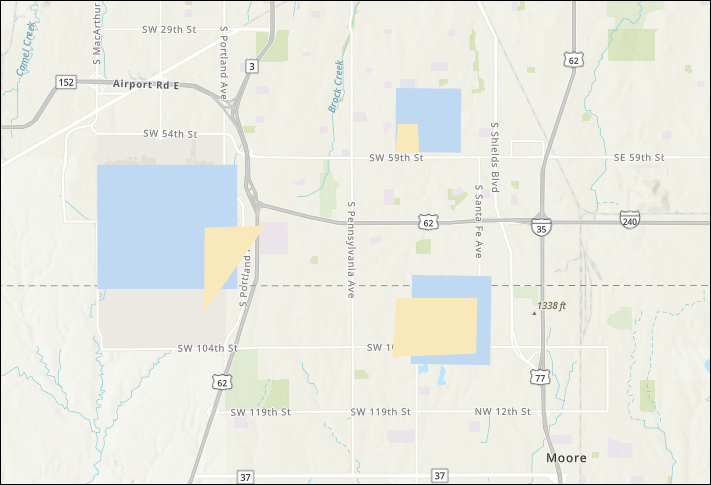
解决方案或解决方法
使用交集制表工具
Note: This tool requires the ArcGIS Pro Advanced license.
在此工作流中,交集制表工具将计算相交面区域的百分比,并将其显示在新的独立表中。
- 打开 ArcGIS Pro 工程。
- 导航到分析选项卡,然后单击工具。 地理处理窗格随即打开。
- 在地理处理窗格中,搜索并选择交集制表工具。
- 在交集制表窗格中,配置工具的参数。
- 对于输入区域要素,选择定义用于计算交叉点的边界的面图层。
- 对于区域字段,单击下拉菜单并选择 Shape_Area 字段。
- 对于输入类要素,选择相交面图层。
- 保留所有其他参数为默认值。 单击运行。
下图显示了使用表格交集制表工具生成的独立表中相交面区域的百分比。
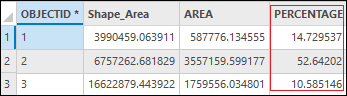
使用“计算字段”工具
在此工作流中,相交工具、计算几何工具和计算字段工具用于计算相交面区域的百分比,并将其填充到新字段中。
- 打开 ArcGIS Pro 工程。
- 向面图层添加新数值字段,定义用于计算交点的边界。
- 在内容窗格中,右键单击面图层,然后单击数据设计 > 字段。
- 在面图层上创建新的数值字段类型以填充面的区域。 在此示例中,新字段名为 F_Shape_Area,数据类型为双精度。
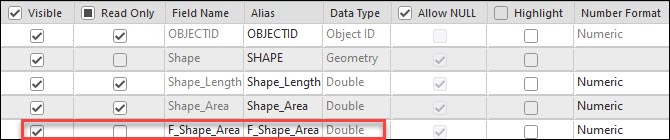
- 在面图层的属性表中,使用面的区域填充新创建的 F_Shape_Area 字段。 有关说明,请参阅操作方法:在 ArcGIS Pro 中计算几何 。 选择面积(测地线)作为要计算的属性。
- 使用相交工具与两个相交的面图层相交。
- 导航到分析选项卡,然后单击工具。 地理处理窗格随即打开。
- 在地理处理窗格中,搜索并选择相交工具。
- 对于输入要素,单击下拉菜单,然后选择两个面图层以具有两个输入要素。
- 将所有其他参数保留为默认值。 单击运行。
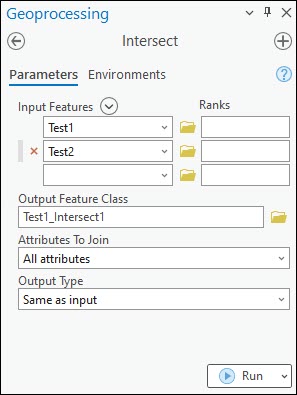
- 将新字段添加到在步骤 4 中创建的新要素图层。
- 在内容窗格中,右键单击新建要素图层,然后单击数据设计 > 字段。
- 在字段视图中创建新的数值字段类型。 在此示例中,新字段名为 Overlap_Area,数据类型为双精度。

- 在新要素图层的属性表中,使用面的相交区域填充新创建的 Overlap_Area 字段。 有关说明,请参阅操作方法:在 ArcGIS Pro 中计算几何。 选择面积(测地线)作为要计算的属性。
- 将新字段添加到在步骤 4 中创建的新要素图层。
- 在内容窗格中,右键单击新建要素图层,然后单击数据设计 > 字段。
- 在字段视图中创建新的数值字段类型。 在此示例中,新字段名为 Percentage,数据类型为双精度。
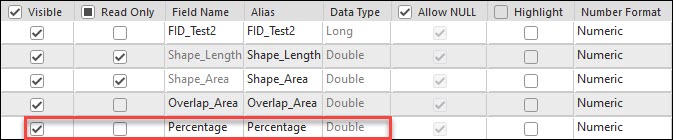
- 计算新创建字段中相交面区域的百分比。
- 在新要素图层的属性表中,右键单击在步骤 7 中创建的字段名称,然后选择计算字段。
- 在计算字段窗口中,对于输入表,确保已选择步骤 4 中的要素图层。
- 对于字段名称,确保已选择在步骤 7 中创建的字段。 在此示例中,字段名称为 Percentage。
- 对于表达式类型,选择 Arcade。
- 对于表达式,请指定以下提供的代码。 将 <field_name1> 和 <field_name2> 替换为在步骤 5 和 2 中创建的字段的名称。 在此示例中,使用了 Overlap_Area 和 F_Shape_Area。
($feature.<field_name1> /$feature.<field_name2>)*100
- 单击验证图标以验证表达式。
- 单击确定以运行脚本。
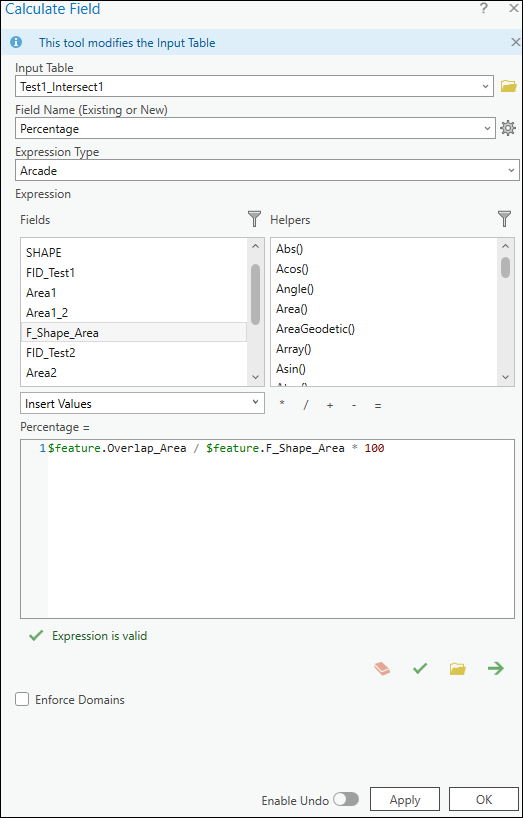
下图显示了填充的 Percentage 字段,其中显示了相交面区域的百分比。

文章 ID: 000032114
获取来自 ArcGIS 专家的帮助
立即开始聊天

